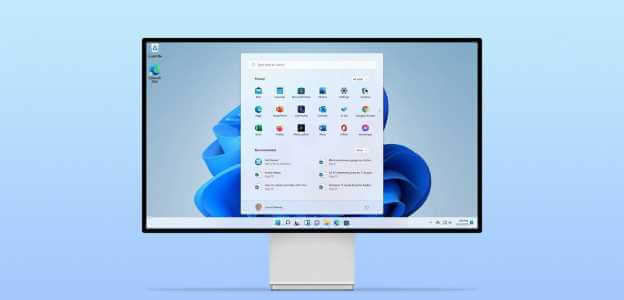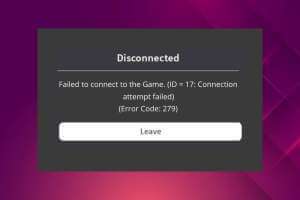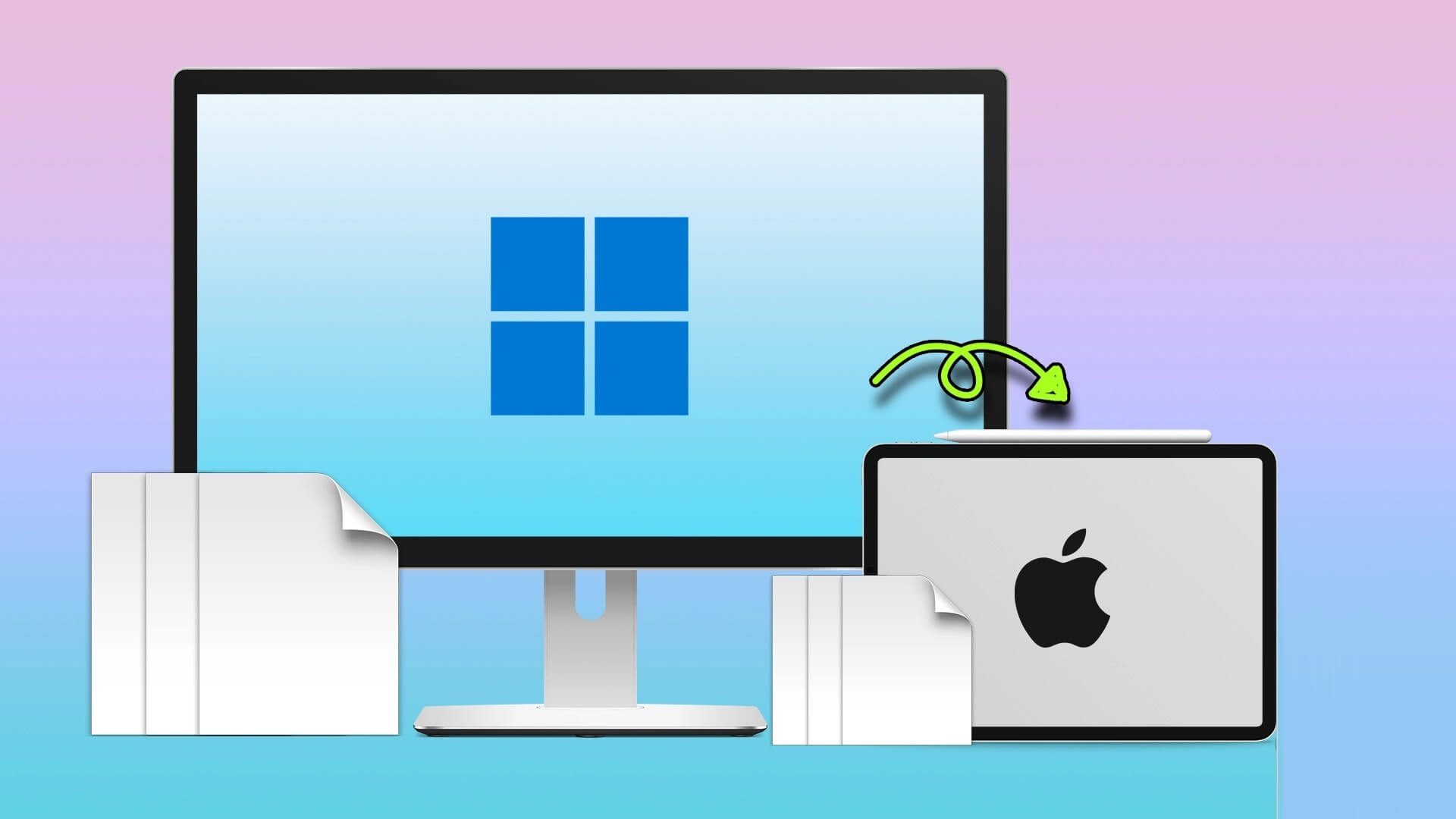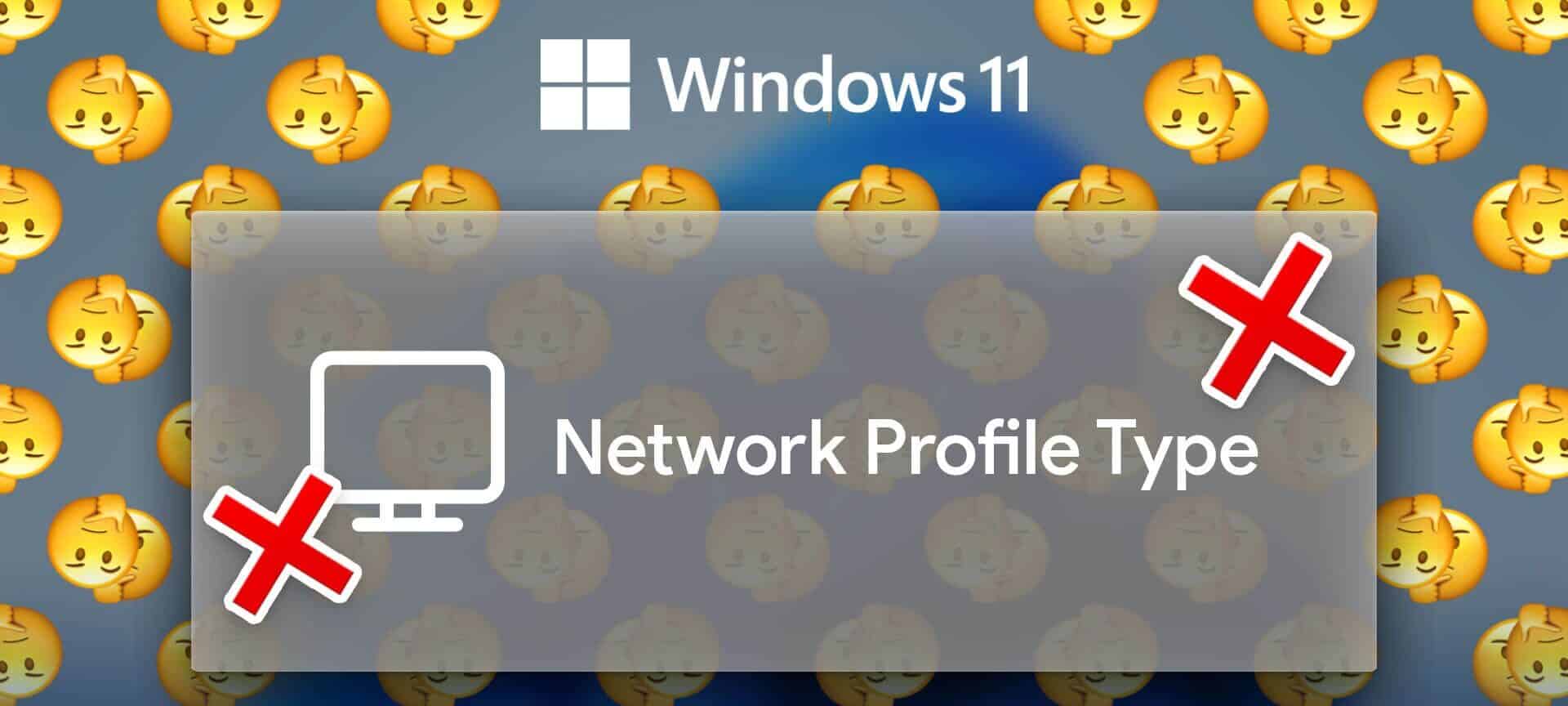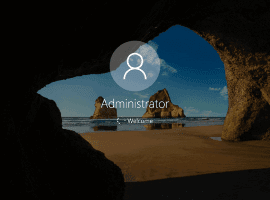Microsoft Teams je mezi uživateli Windows oblíbená aplikace pro obchodní spolupráci, a to z dobrého důvodu. Teams je však bezchybný a bez chyb. Občas, Microsoft Teams vás může odmítnoutotevřít, zablokuje vaše přihlášení nebo se nenačte, což má za následek chybovou zprávu "Omlouváme se - narazili jsme na problém." Na počítači se systémem Windows 10 nebo 11.
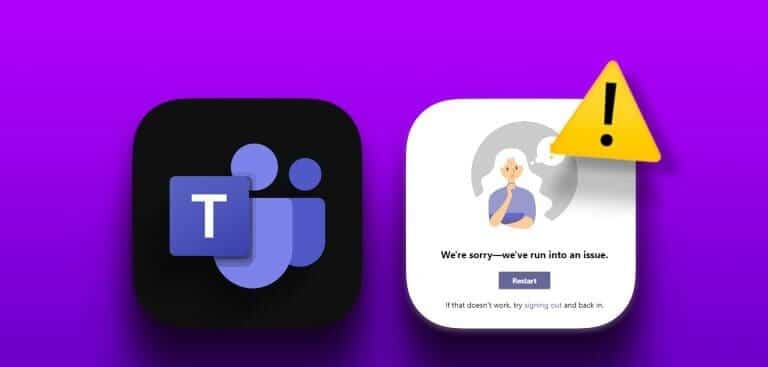
Tato zpráva může mít několik důvodů. Neexistuje tedy žádné univerzální řešení, které by bylo možné aplikovat na každého. Ujišťujeme vás, že vypracování následujících oprav by mělo vyřešit chybu a znovu spustit Teams.
1. SPRÁVNĚTE MICROSOFT TEAMS JAKO ADMINISTRÁTOR
Spuštění Microsoft Teams s oprávněními správce poskytne aplikaci všechna potřebná oprávnění ve Windows, což umožní její bezproblémový chod bez přerušení. Toto je tedy první věc, kterou byste měli vyzkoušet.
Krok 1: Stiskněte klávesovou zkratku Control + Shift + Escape Otevřít Správce úloh. Na kartách Procesy klikněte pravým tlačítkem Microsoft Teams, a vyberte možnost dokončit práci.
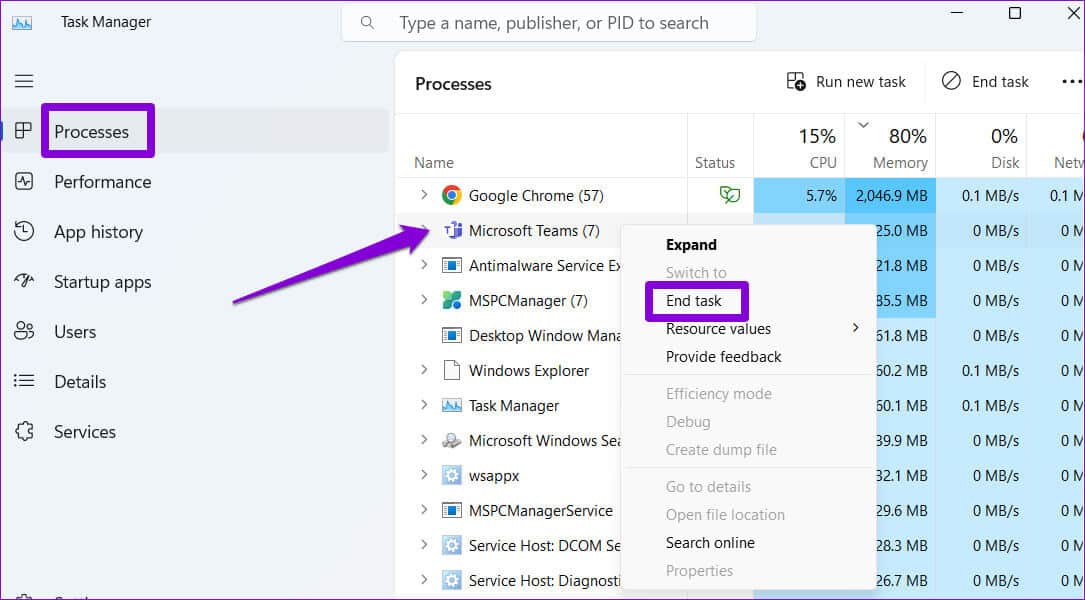
Krok 2: Klikněte pravým tlačítkem na ikonu týmy a vyberte Spustit jako administrátor.
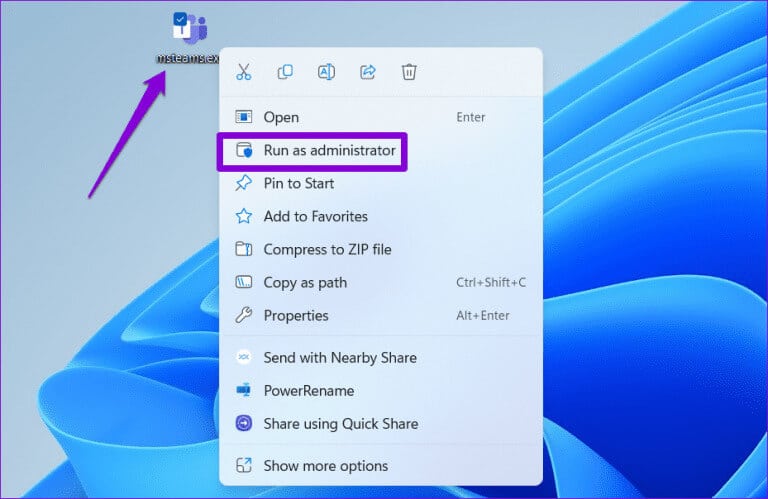
ةوة 3: Lokalizovat to jo Když se zobrazí výzva Řízení uživatelských účtů (UAC).
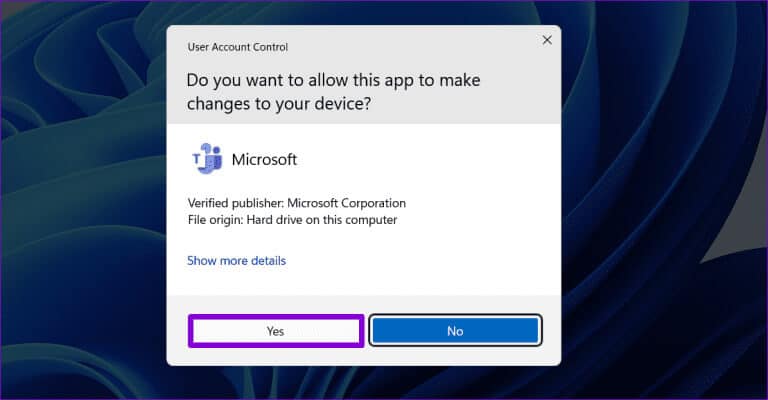
Zkuste znovu použít Teams a zjistěte, zda to funguje dobře.
2. SPUŠTĚJTE TÝMY MICROSOFT V REŽIMU KOMPATIBILITY
Pokud se otevření Teams jako správce ukáže jako neúčinné, zkuste jej spustit v režimu kompatibility. Několik uživatelů informovalo na fórech společnosti Microsoft Tato metoda chybu opravila "Omlouváme se - narazili jsme na problém." V týmech. Můžete to také zkusit.
Krok 1: Klikněte pravým tlačítkem na ikonu Týmy společnosti Microsoft a vyberte Charakteristika.
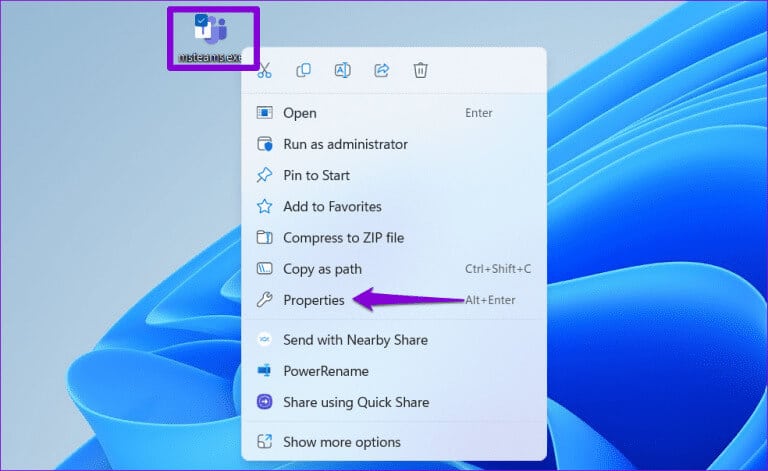
Krok 2: Přepnout na kartu Kompatibilita. Klikněte na zaškrtávací políčko, které říká "Spustit tento program v režimu kompatibility pro".
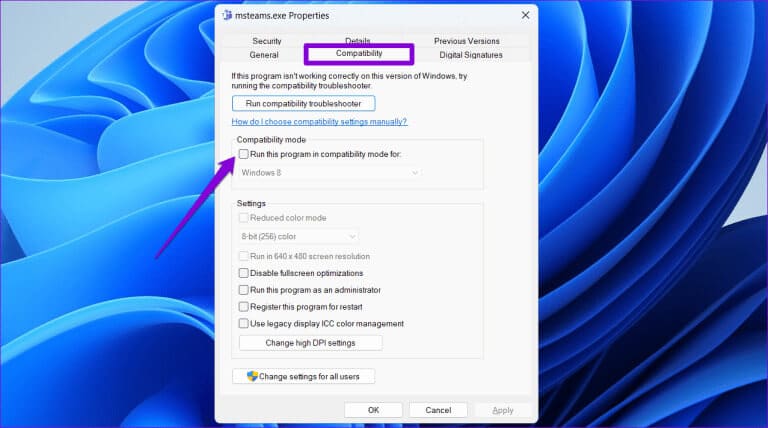
ةوة 3: Kliknutím na rozevírací nabídku vyberte Windows 8 a poté klikněte "Implementace" Pak "OK".
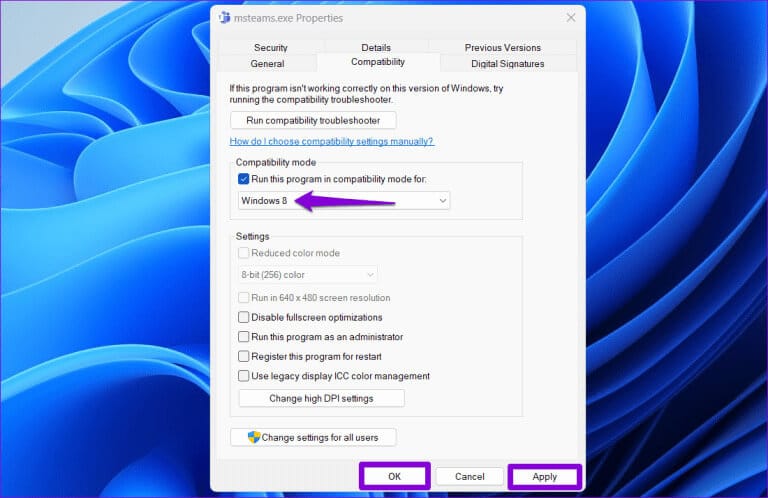
Zkuste znovu otevřít Teams a zjistěte, zda nenarazíte na nějaké chyby.
3. Odeberte týmová data z Credential Manager
vstávej Správce závislostí systému Windows Ukládá vaše přihlašovací údaje pro různé aplikace, včetně Teams. Pokud jsou vaše přihlašovací údaje do Microsoft Teams ve Správci pověření nesprávné, může se vám při pokusu o přihlášení do aplikace Teams ve Windows zobrazit zpráva „Narazili jsme na problém“.
Můžete odebrat týmová data ze správce pověření, abyste zjistili, zda se tím obnoví normální stav. Zde je návod, jak na to.
Krok 1: Klikněte ikona vyhledávání na hlavním panelu nebo stiskněte klávesovou zkratku Windows + S otevřete seznam Vyhledávání. Typ Manažer akreditace do pole a stiskněte Enter.
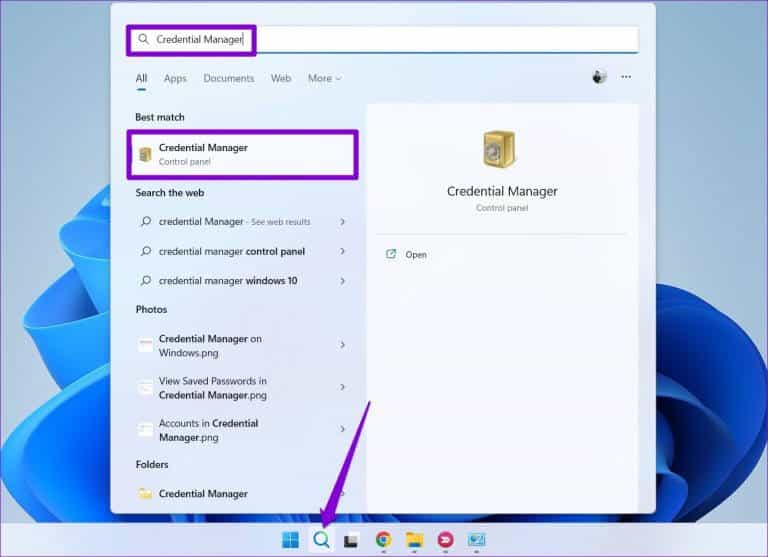
Krok 2: Lokalizovat Přihlašovací údaje systému Windows.
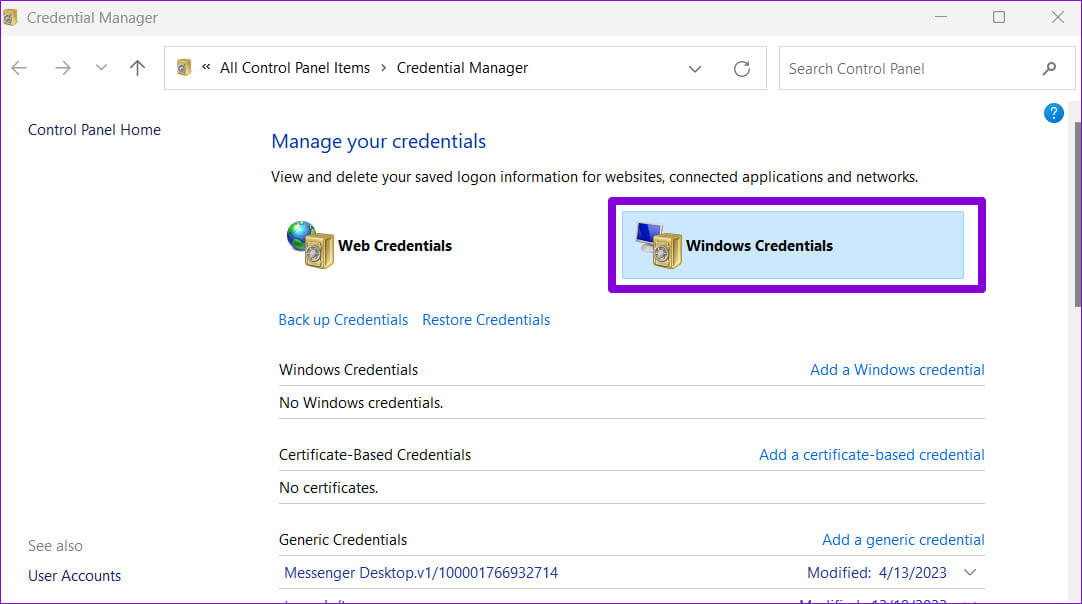
ةوة 3: Vyhledejte položku Teams a rozbalte ji. Poté klikněte na možnost odstranění.
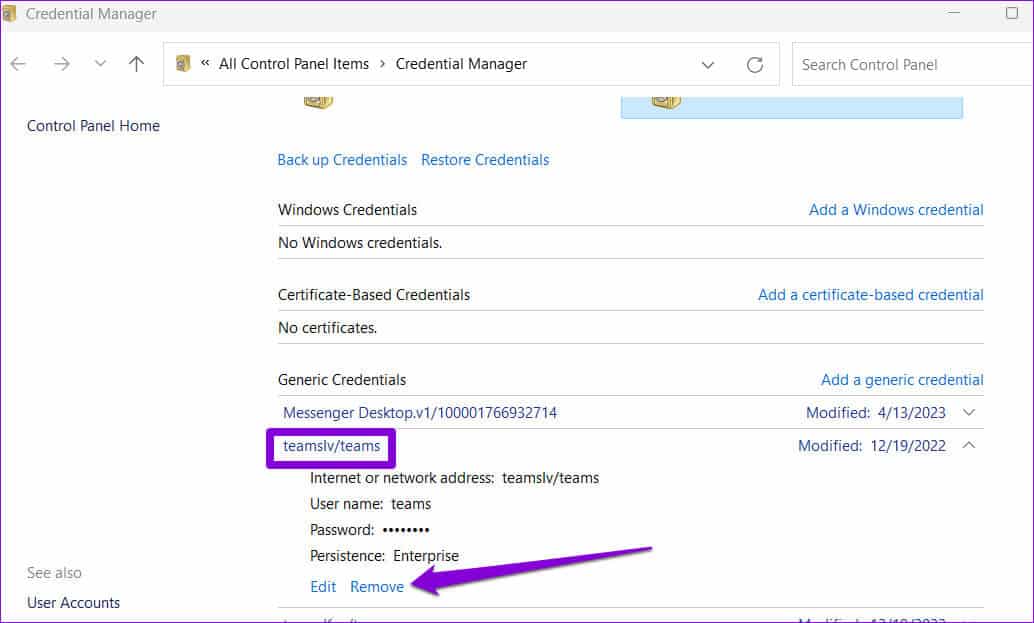
Krok 4: Klikněte to jo Pro potvrzení.
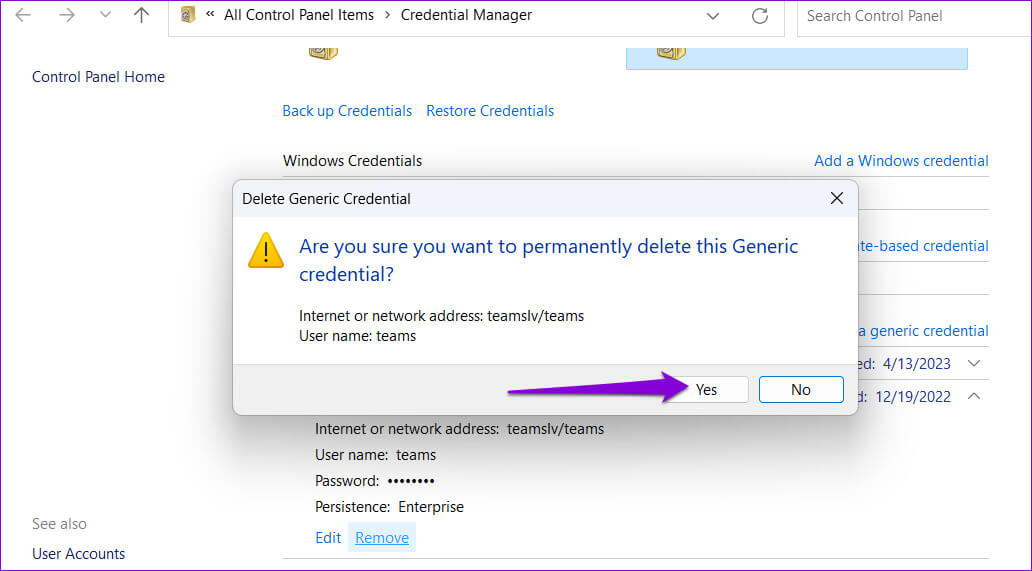
Po dokončení výše uvedených kroků otevřete Teams, zkuste se přihlásit do aplikace a zkontrolujte, zda k chybě nedošlo.
4. Vymažte mezipaměť pro Microsoft Teams
Aplikace Teams ve vašem počítači může obsahovat zastaralé nebo poškozené dočasné soubory. To může způsobit, že Teams bude i nadále zobrazovat zprávu "Narazili jsme na problém." Na počítači se systémem Windows 10 nebo 11. Chcete-li to opravit, budete potřebovat... Zbavte se souborů mezipaměti Teams problémy podle následujících kroků.
Krok 1: Stiskněte klávesovou zkratku Windows + R otevřete dialogové okno "zaměstnanost". Typ %appdata%\Microsoft\Teams do pole a stiskněte Enter.
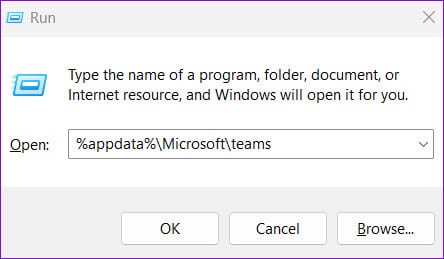
Krok 2: v okně File Explorer Otevře se, vyberte všechny soubory a složky a klikněte na ikonu odpadky v horní části jej smažete.
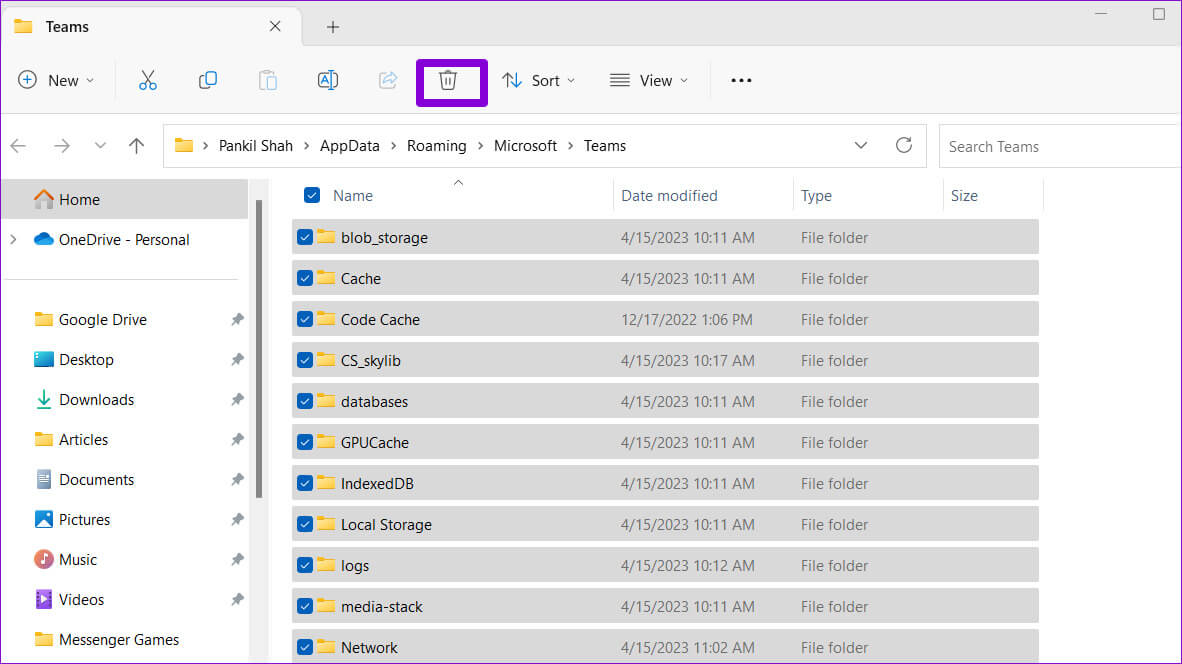
5. Dočasně vypněte VPN
Připojení VPN může někdy narušovat týmy a bránit jim v připojení k serverům. To může vést k neobvyklým chybám. Zkuste pozastavit připojení VPN a zjistěte, zda to znovu funguje.
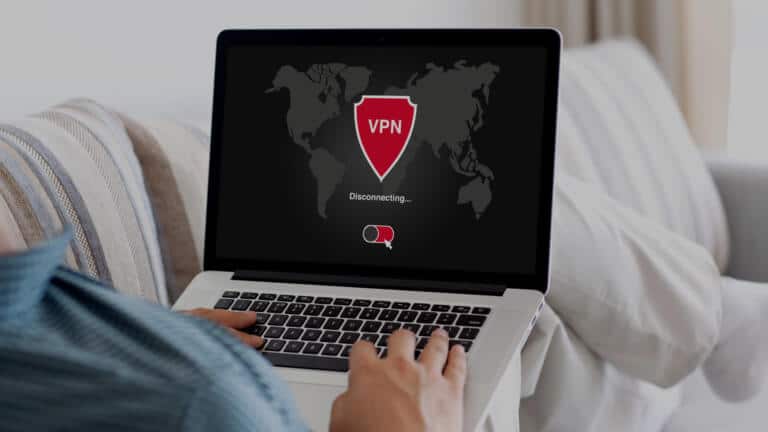
6. Resetujte možnosti Internetu
Ovlivňuje možnosti Internetu ve vašem počítači O tom, jak se váš systém a aplikace připojují k internetu. Pokud se vyskytnou potíže s internetovými možnostmi vašeho počítače, bude možná nutné je resetovat, aby se problém vyřešil.
Krok 1: Klikněte na ikonu hledání na hlavním panelu a zadejte možnosti internetu a stiskněte Enter.
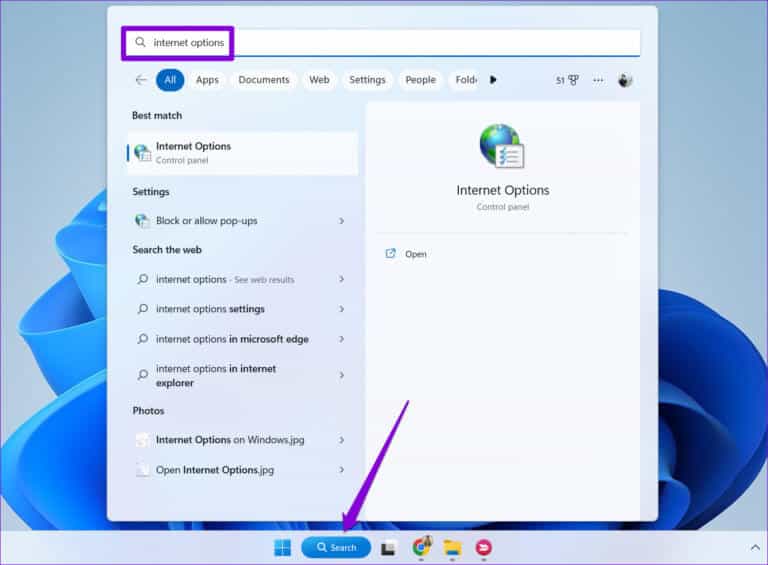
Krok 2: Na kartě Upřesnit klepněte na tlačítko Obnovte pokročilá nastavení. Poté stiskněte تطبيق Pak OK.
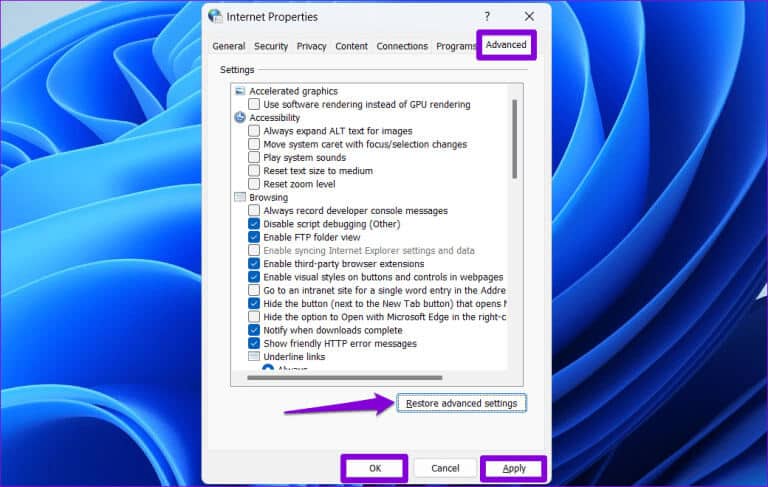
Zkuste znovu použít Teams a zjistěte, zda se v počítači se systémem Windows znovu nezobrazí chyba „Narazili jsme na problém“.
7. Znovu nainstalujte Microsoft Teams
Pokud nic jiného nefunguje, můžete zvážit odinstalaci aplikace Microsoft Teams z počítače a její novou instalaci. Tato aplikace má dát vašemu počítači nový start a vyřešit případné problémy.
Krok 1: Stiskněte klávesovou zkratku Windows + S Otevřít Nabídka Hledat. píšu Týmy společnosti Microsoft a klikněte na možnost odinstalovat.
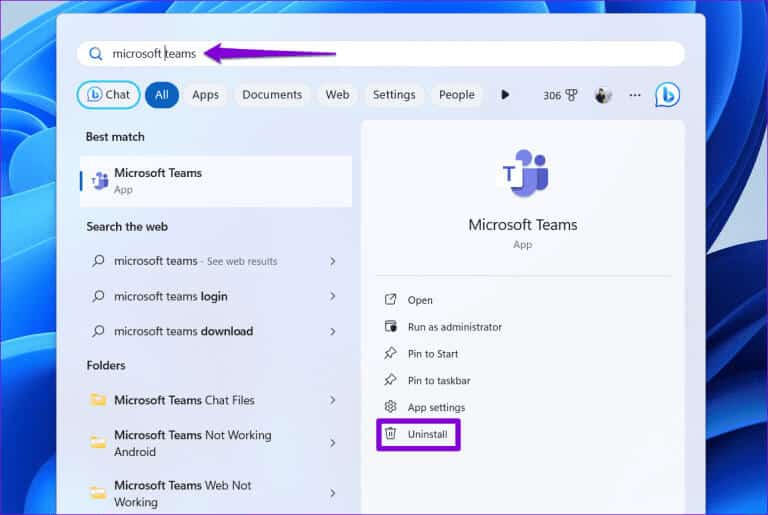
Krok 2: klikněte na tlačítko odinstalovat Pro potvrzení.
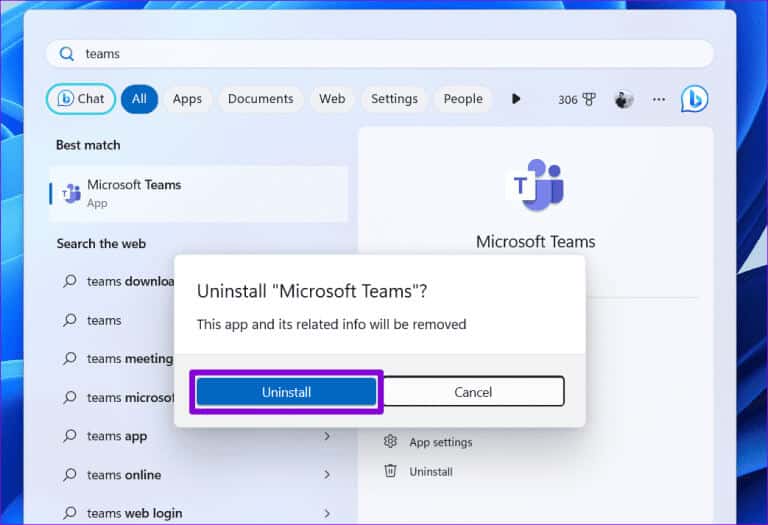
ةوة 3: Pomocí následujícího odkazu si stáhněte a nainstalujte Microsoft Teams do počítače. Poté by to mělo fungovat hladce.
Microsoft Teams v akci
Microsoft Teams je skvělý nástroj pro spolupráci pro podniky a organizace. Chyby jako „Narazili jsme na problém“ v Teams však mohou někdy narušit vaši produktivitu a nechat vás frustrovat. Doufejme, že jedno z výše uvedených řešení pomohlo vyřešit základní problém a můžete pokračovat v práci.